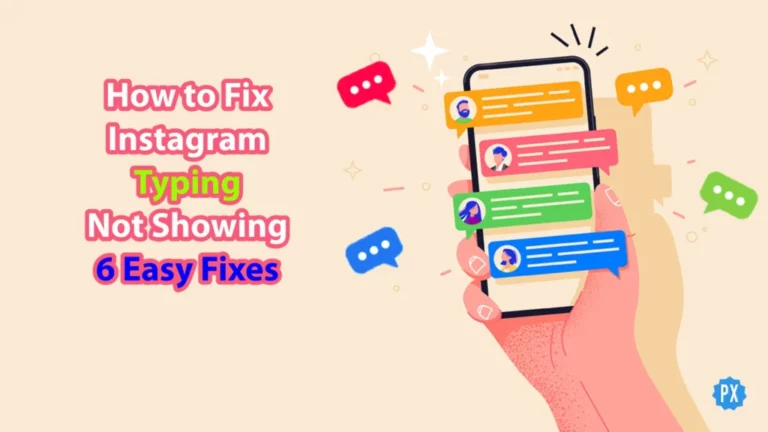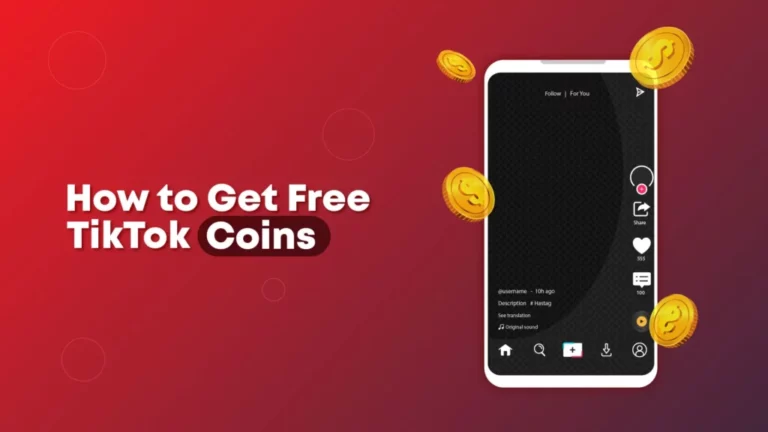Как заблокировать Youtube в Safari? Простое пошаговое руководство!
Хотите заблокировать YouTube на телефоне несовершеннолетнего, но не знаете, как это сделать? Если это то, о чем вы хотите знать, эта статья для вас. я скажу тебе как заблокировать ютуб в сафари в сегодняшней статье. Так что давай!
YouTube — это приложение 12+, но в наши дни маленькие дети очень часто используют эту платформу, чтобы слушать стишки, смотреть свои любимые мультфильмы и детские блоги. Но многие родители обеспокоены тем, что их дети могут показывать неприемлемый контент на YouTube, который они не должны смотреть. И поэтому хотят, чтобы это приложение было заблокировано на устройствах их детей.
Итак, без лишних слов, давайте перейдем к статье и узнаем, как заблокировать YouTube в Safari. Зачем тогда ждать? Давай начнем!
Как заблокировать YouTube в Safari с помощью iPhone?

Вот пошаговое руководство о том, как заблокировать YouTube в Safari. Поэтому следуйте инструкциям ниже и заблокируйте доступ к YouTube в Safari.
Шаг 1: Перейти к Настройки приложение на вашем iPhone.
Шаг 2: В разделе «Настройки» выберите Экранное время.
Шаг 3: В разделе «Экранное время» выберите Контент и ограничения конфиденциальности.
Шаг 4: В разделе «Контент и конфиденциальность» выберите Ограничение контента после включения переключателя рядом с Content & Privacy Restrictions.
Шаг 5: В разделе «Ограничение контента» выберите Веб-контент.

Шаг 6: В разделе «Веб-контент» выберите Ограничьте доступ к сайтам для взрослых.
Шаг 7: Вы найдете раздел «Никогда не разрешать» в разделе «Веб-контент». Нажмите на Добавить веб-сайт в разделе Никогда не разрешать.
Шаг 8: Войдите в YouTube URL-адрес в доступном пространстве.
Шаг 9: Нажмите на Стрелка назад в левом верхнем углу.

И с этим вы закончили! Вот как заблокировать YouTube из Safari. Выполняя те же действия, вы также можете заблокировать YouTube на iPad.
Как заблокировать YouTube в Safari на Mac?
Вот пошаговое руководство о том, как заблокировать YouTube в Safari на Mac. Поэтому следуйте инструкциям ниже и получите доступ к YouTube на Mac с помощью заблокированного Safari.
Шаг 1: Нажмите на Значок яблока в верхнем левом углу вашего Mac.
Шаг 2: Выберите Системные настройки вариант.
Шаг 3: В разделе «Системные настройки» выберите Экранное время.

Шаг 4: Затем выберите Контент и конфиденциальность из боковой панели меню слева.

Шаг 5: Нажмите на Включать Кнопка в правом верхнем углу рядом с Ограничения содержания и конфиденциальности.
Шаг 6: Затем нажмите на Настроить в разделе «Веб-контент».

Шаг 7: Для настройки веб-контента у вас есть два раздела «Разрешить» и «Запрещено». Так что нажмите на значок + ниже раздела «Запрещено».

Шаг 8: Добавить URL-адрес YouTube и нажмите на Хорошо кнопка.
И с этим вы закончили! Вот как можно заблокировать YouTube в Safari на Mac.
Как заблокировать приложение YouTube на iPhone?

Вот пошаговое руководство о том, как заблокировать приложение YouTube на iPhone. Поэтому следуйте инструкциям ниже и получите доступ к приложению YouTube, заблокированному на iPhone и iPad.
Шаг 1: Перейти к Настройки приложение на вашем iPhone.
Шаг 2: В разделе «Настройки» выберите Экранное время.
Шаг 3: В разделе «Экранное время» выберите Контент и ограничения конфиденциальности.
Шаг 4: В разделе «Контент и конфиденциальность» выберите Ограничение контента после включения переключателя рядом с Content & Privacy Restrictions.
Шаг 5: В разделе «Ограничение контента» выберите Программы.
Шаг 6: Выбирать 12+ в разделе «Не разрешать приложения».

Готово! Поскольку возрастное ограничение для использования приложения YouTube составляет 13 лет, приложение YouTube не будет отображаться в App Store. Вот как вы можете заблокировать приложение YouTube на своем iPhone.
Подведение итогов
На этом я подхожу к концу этого блога, и я надеюсь, что теперь вы знаете, как заблокировать YouTube в Safari, а также как заблокировать YouTube на iPhone. Поэтому следуйте инструкциям, указанным в статье выше, и заблокируйте YouTube в Safari. И да, по любым дополнительным вопросам, связанным с YouTube, вы можете прокомментировать в разделе комментариев ниже.
Итак, ребята, на сегодня все. Заботиться! И продолжайте посещать наш веб-сайт Path of EX, чтобы узнать больше о таких запросах, связанных с социальными сетями, играми и технологиями. До свидания! Пока!
Часто задаваемые вопросы
1. Есть ли способ заблокировать YouTube в Safari?
Да, есть способ заблокировать YouTube в Safari. Чтобы заблокировать YouTube, вы можете выполнить шаги, указанные в статье выше.
2. Как заблокировать YouTube на моем Mac Safari?
Шаг 1: Нажмите на Значок яблока в верхнем левом углу вашего Mac.
Шаг 2: Выберите Системные настройки вариант.
Шаг 3: В разделе «Системные настройки» выберите Экранное время.
Шаг 4: Затем выберите Контент и конфиденциальность из боковой панели меню слева.
Шаг 5: Нажмите на Включать Кнопка в правом верхнем углу рядом с Ограничениями контента и конфиденциальности.
Шаг 6: Затем нажмите на Настроить в разделе «Веб-контент».
Шаг 7: Для настройки веб-контента у вас есть два раздела «Разрешить» и «Запрещено». Так что нажмите на значок + ниже раздела «Запрещено».
Шаг 8: Добавить URL-адрес YouTube и нажмите на Хорошо кнопка.